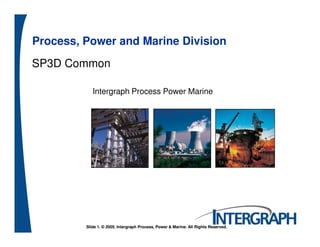
Manuales SP3D Common
- 1. Process, Power and Marine Division SP3D Common Intergraph Process Power Marine Slide 1. © 2005. Intergraph Process, Power & Marine. All Rights Reserved.Slide 1. © 2005. Intergraph Process, Power & Marine. All Rights Reserved.
- 2. Agenda • Interfaz • Espacio de trabajo • Vistas • Puntos de control • Medir • Permisos Slide 2. © 2005. Intergraph Process, Power & Marine. All Rights Reserved.Slide 2. © 2005. Intergraph Process, Power & Marine. All Rights Reserved. • Vistas • Filtros • Estilos • WBS • Tooltip • SmartSketch • Permisos • Copias simétrícas • Copias a catálogo • Macros
- 3. SmartMarine SP3D es un conjunto de aplicaciones Entorno de usuario de SP3D Slide 3. © 2005. Intergraph Process, Power & Marine. All Rights Reserved.Slide 3. © 2005. Intergraph Process, Power & Marine. All Rights Reserved. GEOMETRÍAS ACIS COMMON CATÁLOGOS EQUIPOS NUCLEO DOCUMENTOS RUTEADO INTERFERENCIAS SOPORTES ESTRUCTURAS
- 4. Common Proporciona una interfaz común y funcionalidades para todas las actividades con excepción de las de administración - Interfaz gráfica - Control de sesión - Comandos de manipulación de vistas Slide 4. © 2005. Intergraph Process, Power & Marine. All Rights Reserved.Slide 4. © 2005. Intergraph Process, Power & Marine. All Rights Reserved. - Comandos de manipulación de vistas - Opciones de trabajo/SmartSketch 3D - Aspectos/Reglas de representación - Ver-ocultar - Medir Acceso a Clash, Reports, To Do List, etc.
- 5. Barra de herramientas de la tarea Cinta de comandos Explorador de objetos Ventana gráfica Interfaz Menú principal Barra de herramientas común Explorador de objetos Control de acceso Slide 5. © 2005. Intergraph Process, Power & Marine. All Rights Reserved.Slide 5. © 2005. Intergraph Process, Power & Marine. All Rights Reserved. Ventana gráfica Barra de herramientas de la tarea Ventana gráfica Barra de estado Cinta de comandos
- 6. Ventana a la jerarquía de objetos Tool tip visualizan datos cuando el cursor está encima del objeto seleccionado Selección de las pestañas del explorador Explorador de objetos Slide 6. © 2005. Intergraph Process, Power & Marine. All Rights Reserved.Slide 6. © 2005. Intergraph Process, Power & Marine. All Rights Reserved. Selección de las pestañas del explorador
- 7. Barra de herramienta común Slide 7. © 2005. Intergraph Process, Power & Marine. All Rights Reserved.Slide 7. © 2005. Intergraph Process, Power & Marine. All Rights Reserved.
- 8. • Son cintas de comandos específicos de cada módulo Asistente de pasos para comandos Slide 8. © 2005. Intergraph Process, Power & Marine. All Rights Reserved.Slide 8. © 2005. Intergraph Process, Power & Marine. All Rights Reserved. Active Properties SmartSteps Data Fields
- 9. Espacio de trabajo Abrir una sesión y crear un espacio de trabajo para ver y trabajar con objetos del proyecto Proporciona una ventana gráfica de los objetos Slide 9. © 2005. Intergraph Process, Power & Marine. All Rights Reserved.Slide 9. © 2005. Intergraph Process, Power & Marine. All Rights Reserved. Proporciona una ventana gráfica de los objetos almacenados en base de datos Es una vista definida mediante un criterio de búsqueda
- 10. Comando para la definición de espacio de trabajo Editar filtros existentes Seleccionar la planta Slide 10. © 2005. Intergraph Process, Power & Marine. All Rights Reserved.Slide 10. © 2005. Intergraph Process, Power & Marine. All Rights Reserved. Filtro nuevo o existente
- 11. Definen espacio de trabajo Permiten ver solo los datos que se quieren ver • Construyen una colección de objetos basada en Consultas Base de datos de report Slide 11. © 2005. Intergraph Process, Power & Marine. All Rights Reserved.Slide 11. © 2005. Intergraph Process, Power & Marine. All Rights Reserved. de objetos basada en • Sistemas • Conjuntos • Espacios • Grupos de permiso • Tipos de objetos/propiedades • Estructuras de Work Breakdown Structure (WBS) • Volumenes Espacio de trabajo Base de datos de site Base de datos de catálogo datos de report Base de datos de modelo Display
- 12. Tarea Common Ficheros de sesión Almacenan la definición del espacio de trabajo Almacenan los ajustes a nivel de usuario como tareas, vistas y su orientación, colores de fondo, opciones Slide 12. © 2005. Intergraph Process, Power & Marine. All Rights Reserved.Slide 12. © 2005. Intergraph Process, Power & Marine. All Rights Reserved. vistas y su orientación, colores de fondo, opciones generales y vistas salvadas Se pueden llevar a otros PC Actuan como acceso directo a la aplicación
- 13. Opciones • Habilitan el comando “deshacer” • Definen el tiempo de activación de QuickPick • Definen la zona de búsqueda para Slide 13. © 2005. Intergraph Process, Power & Marine. All Rights Reserved.Slide 13. © 2005. Intergraph Process, Power & Marine. All Rights Reserved.
- 14. Colores de fondo Permiten seleccionar los colores para fondo, highlight y los elementos seleccionados Slide 14. © 2005. Intergraph Process, Power & Marine. All Rights Reserved.Slide 14. © 2005. Intergraph Process, Power & Marine. All Rights Reserved.
- 15. Unidades de medida – Define las unidades de medidas visualizadas – Define la precisión para las unidades de medida – Las opciones están disponibles para: Slide 15. © 2005. Intergraph Process, Power & Marine. All Rights Reserved.Slide 15. © 2005. Intergraph Process, Power & Marine. All Rights Reserved. para: pendientes DN presión distancia
- 16. Opciones de ruta para ficheros Slide 16. © 2005. Intergraph Process, Power & Marine. All Rights Reserved.Slide 16. © 2005. Intergraph Process, Power & Marine. All Rights Reserved.
- 17. Opciones de SmartSketch • Habilita los indicadores de SmartSketch Slide 17. © 2005. Intergraph Process, Power & Marine. All Rights Reserved.Slide 17. © 2005. Intergraph Process, Power & Marine. All Rights Reserved.
- 18. Tratamiento de vistas • Vistas comunes • Zoom • Ventanas • Actualización Slide 18. © 2005. Intergraph Process, Power & Marine. All Rights Reserved.Slide 18. © 2005. Intergraph Process, Power & Marine. All Rights Reserved. • Actualización • Control de vista • Rotación • Mirar a una superficie • Rotación por 3 puntos • Vista seún una línea
- 19. Tratamiento de vistas Slide 19. © 2005. Intergraph Process, Power & Marine. All Rights Reserved.Slide 19. © 2005. Intergraph Process, Power & Marine. All Rights Reserved. Vistas comunes Permite cambiar las vistas a unas orientaciones estándar
- 20. Tratamiento de vistas Desplazamiento Slide 20. © 2005. Intergraph Process, Power & Marine. All Rights Reserved.Slide 20. © 2005. Intergraph Process, Power & Marine. All Rights Reserved. Zoom Ventana - Zoom in-out - Ventana - Desplazamiento
- 21. View Manipulation Slide 21. © 2005. Intergraph Process, Power & Marine. All Rights Reserved.Slide 21. © 2005. Intergraph Process, Power & Marine. All Rights Reserved. Centrar • Centra la vista sobre los objetos en la vista activa • Si se han seleccionado objetos, se centran solo éstos • Respeta la el posible recorte de vista
- 22. Tratamiento de vistas Slide 22. © 2005. Intergraph Process, Power & Marine. All Rights Reserved.Slide 22. © 2005. Intergraph Process, Power & Marine. All Rights Reserved. Actualiza el espacio de trabajo en la vista activa Actualización
- 23. Tratamiento de vistas Slide 23. © 2005. Intergraph Process, Power & Marine. All Rights Reserved.Slide 23. © 2005. Intergraph Process, Power & Marine. All Rights Reserved. Permite el control dinámico de los parámetros de vista en la ventana activa Control de vista
- 24. Tratamiento de vistas Slide 24. © 2005. Intergraph Process, Power & Marine. All Rights Reserved.Slide 24. © 2005. Intergraph Process, Power & Marine. All Rights Reserved. - Rota la vista de forma interactiva - Cambia el eje de rotación - Cambia el punto de rotación Rotación de vista
- 25. Tratamiento de vistas Rotación por 3 Slide 25. © 2005. Intergraph Process, Power & Marine. All Rights Reserved.Slide 25. © 2005. Intergraph Process, Power & Marine. All Rights Reserved. • Selecciona 3 puntos que definen un plano Rotación por 3 puntos
- 26. Tratamiento de vistas Menú de vista Mirar a una superficie y rotar la vista según Slide 26. © 2005. Intergraph Process, Power & Marine. All Rights Reserved.Slide 26. © 2005. Intergraph Process, Power & Marine. All Rights Reserved. Mirar a una superficie y rotar la vista según la superficie seleccionada
- 27. Tratamiento de vistas • Definición de recortes - Por objetos - Por volumen - Deshacer recorte Slide 27. © 2005. Intergraph Process, Power & Marine. All Rights Reserved.Slide 27. © 2005. Intergraph Process, Power & Marine. All Rights Reserved.
- 28. Tratamiento de vistas Slide 28. © 2005. Intergraph Process, Power & Marine. All Rights Reserved.Slide 28. © 2005. Intergraph Process, Power & Marine. All Rights Reserved. Recorte por objeto Permite definir el volumen de recorte según el rango de los objetos seleccionados en la ventana
- 29. Tratamiento de vistas Recorte por Slide 29. © 2005. Intergraph Process, Power & Marine. All Rights Reserved.Slide 29. © 2005. Intergraph Process, Power & Marine. All Rights Reserved. Recorte por objetos Seleccionar objetos Seleccionar ventana Rechazar Acceptar Es posible asignar el mismo volumen a otras ventanas Usar la tecla Shift para seleccionar múltiples objetos
- 30. Tratamiento de vistas Slide 30. © 2005. Intergraph Process, Power & Marine. All Rights Reserved.Slide 30. © 2005. Intergraph Process, Power & Marine. All Rights Reserved. Recorte por volumen Permite seleccionar el volumen de recorte así que todos los objetos en el exterior permanecen ocultos en la ventana seleccionada
- 31. Tratamiento de vistas Recorte por volumen Seleccionar vista Arrastrar los planos de corte Slide 31. © 2005. Intergraph Process, Power & Marine. All Rights Reserved.Slide 31. © 2005. Intergraph Process, Power & Marine. All Rights Reserved. 1º punto 2º punto 3º punto 4º punto
- 32. Comando para deshacer recortes Remueve el volumen Pregunta la siguiente ventana Manipulación de vistas Slide 32. © 2005. Intergraph Process, Power & Marine. All Rights Reserved.Slide 32. © 2005. Intergraph Process, Power & Marine. All Rights Reserved. Pregunta la siguiente ventana El comando se termina mediante Botón derecho Tecla Escape Selección de otro comando Menú de vista
- 33. Manipulación de vistas Slide 33. © 2005. Intergraph Process, Power & Marine. All Rights Reserved.Slide 33. © 2005. Intergraph Process, Power & Marine. All Rights Reserved. Es posible salvar los ajustes (localización, orientación) de la ventana activa para para volver a aplicarlos más tarde Vistas salvadas
- 34. Manipulación de vistas Menú de vista Restaura la situación Slide 34. © 2005. Intergraph Process, Power & Marine. All Rights Reserved.Slide 34. © 2005. Intergraph Process, Power & Marine. All Rights Reserved. anterior de vista
- 35. Los filtros definen criterios de búsqueda de los objetos basados en: – Sistemas – Conjuntos – Espacios Filtros Slide 35. © 2005. Intergraph Process, Power & Marine. All Rights Reserved.Slide 35. © 2005. Intergraph Process, Power & Marine. All Rights Reserved. – Espacios – Work Break Down Structure (WBS) – Grupos de permiso – Tipología de objetos – Localización (Volumen) – Propiedades DB1 DB2 DB3 Workspace Se ven solo los datos necesarios.
- 36. Los filtros de catálogo se almacenan en el catálogo y se pueden usar por todos los proyectos que comparten el catálogo. Filtros Filtro de catálogo Slide 36. © 2005. Intergraph Process, Power & Marine. All Rights Reserved.Slide 36. © 2005. Intergraph Process, Power & Marine. All Rights Reserved. Los filtros de planta están disponibles para todos los usuarios de un proyecto y se almacenan en la base de datos de proyecto. Los filtros de usuario son visibles solo para el usuario que los creó y se almacenan en la base de datos de proyecto. Filtros de planta Filtros de usuario
- 37. Filtros simples – Se definen mediante la interfaz gráfica Filtros compuestos – Se definen a partir de 2 o más filtros simples mediante operadores de relación Filtros SQL Filtros Filtro simple Filtro compuesto Filtro SQL Slide 37. © 2005. Intergraph Process, Power & Marine. All Rights Reserved.Slide 37. © 2005. Intergraph Process, Power & Marine. All Rights Reserved. Filtros SQL – Se basan en una sentencia SQL Filtros paramétricos – Se dejan valores para ciertas propiedades como variables cuyos valores se asignan en el momento de usarlos
- 38. Propiedades de los filtros Se pueden usar más de una pestaña para su definición Slide 38. © 2005. Intergraph Process, Power & Marine. All Rights Reserved.Slide 38. © 2005. Intergraph Process, Power & Marine. All Rights Reserved. Espacios ConjuntosSistemas Expande la búsquda para Incluir los objetos seleccionados
- 39. Propiedades de los filtros Se pueden usar más de una pestaña para su definición Slide 39. © 2005. Intergraph Process, Power & Marine. All Rights Reserved.Slide 39. © 2005. Intergraph Process, Power & Marine. All Rights Reserved. Propiedades Tipo de objetos Sistemas La búsqueda devuelve solo los objetos que cumplentodas las condiciones
- 40. – Nueva carpeta – Nuevo filtro (Simple or paramétrico) – Nuevo filtro compuesto – Nuevo filtro SQL Filtros Folder Borrar Cambiar nimbre Propiedades Slide 40. © 2005. Intergraph Process, Power & Marine. All Rights Reserved.Slide 40. © 2005. Intergraph Process, Power & Marine. All Rights Reserved. – Nuevo filtro SQL – Borrar – Cambiar de nombre – Propiedades
- 41. Propiedades de los filtros Pestaña de sistema Expande la búsqueda para incluir todos los sistemas seleccionados • Un sistema sirve para agrupar logicamente los objetos – p.ej. por disciplina, Slide 41. © 2005. Intergraph Process, Power & Marine. All Rights Reserved.Slide 41. © 2005. Intergraph Process, Power & Marine. All Rights Reserved. por área de diseño, por área física, etc. • Cada objeto pertenece a un sistema • Tipos de sistemas
- 42. Propiedades de los filtros Pestaña de conjuntos Expande la búsqueda para incluir todos los conjuntos seleccionados • Ejemplos de conjuntos son: - Spools Slide 42. © 2005. Intergraph Process, Power & Marine. All Rights Reserved.Slide 42. © 2005. Intergraph Process, Power & Marine. All Rights Reserved. - Spools - Soportes
- 43. Propiedades de los filtros Pestaña de espacios Expande la búsqueda para incluir todos los espacios seleccionados • Un espacio define una relación entre los requerimientos funcionales de un área y su posición espacial Slide 43. © 2005. Intergraph Process, Power & Marine. All Rights Reserved.Slide 43. © 2005. Intergraph Process, Power & Marine. All Rights Reserved. área y su posición espacial
- 44. Propiedades de los filtros Pestaña de grupos de permisos Limita la búsqueda devolviendo solo los objetos del grupo seleccionado • Todos los objetos pertenecen a un grupo de permisos. Slide 44. © 2005. Intergraph Process, Power & Marine. All Rights Reserved.Slide 44. © 2005. Intergraph Process, Power & Marine. All Rights Reserved. • Los permisos de los objetos se definen mediante reglas de control de acceso: No access – No se permite acceso a los objetos Read – Se visualizan los objetos Write – Se puede crear-modificar-borrar los objetos Full Control – Se permiten todas las operaciones sobre los objetos
- 45. Propiedades de los filtros Pestaña de volumen Limita la búsqueda devolviendo solo los objetos que están dentro de la geometría del volumen señalado Slide 45. © 2005. Intergraph Process, Power & Marine. All Rights Reserved.Slide 45. © 2005. Intergraph Process, Power & Marine. All Rights Reserved.
- 46. Propiedades de los filtros Paestaña de tipo de objeto objeto Limita la búsqueda devolviendo solo los objetos de los tipos seleccionados Slide 46. © 2005. Intergraph Process, Power & Marine. All Rights Reserved.Slide 46. © 2005. Intergraph Process, Power & Marine. All Rights Reserved.
- 47. Propiedades de los filtros Pestaña de propiedades Limita la búsqueda devolviendo solo los objetos cuyas propiedades responden al criterio seleccionado Slide 47. © 2005. Intergraph Process, Power & Marine. All Rights Reserved.Slide 47. © 2005. Intergraph Process, Power & Marine. All Rights Reserved. criterio seleccionado • Seleccionar el objeto para el cual se definen las propiedades • Seleccionar la relación soportada por el objeto • Seleccionar el objeto relacionado para definir las propiedades
- 48. Propiedades de los filtros Pestaña de propiedades Filtro basado en el tipo de equipo Slide 48. © 2005. Intergraph Process, Power & Marine. All Rights Reserved.Slide 48. © 2005. Intergraph Process, Power & Marine. All Rights Reserved.
- 49. Propiedades de los filtros Pestaña de propiedes Filtro basado en las notas generales Slide 49. © 2005. Intergraph Process, Power & Marine. All Rights Reserved.Slide 49. © 2005. Intergraph Process, Power & Marine. All Rights Reserved.
- 50. Propiedades de los filtros Pestaña de propiedes Filtro basado en los puntos de control Slide 50. © 2005. Intergraph Process, Power & Marine. All Rights Reserved.Slide 50. © 2005. Intergraph Process, Power & Marine. All Rights Reserved.
- 51. Propiedades de los filtros Pestaña de propiedes Filtro basado en las propiedas de línea Slide 51. © 2005. Intergraph Process, Power & Marine. All Rights Reserved.Slide 51. © 2005. Intergraph Process, Power & Marine. All Rights Reserved.
- 52. – Se seleccionan los filtros simples de forma individual – AND de dos filtros devuelve solo los objetos comunes – OR de dos filtros devuelve los Filtros compuestos Slide 52. © 2005. Intergraph Process, Power & Marine. All Rights Reserved.Slide 52. © 2005. Intergraph Process, Power & Marine. All Rights Reserved. – OR de dos filtros devuelve los objetos de ambos – NOT devuelve los objetos que son el opuesto de la condición definida por el filtro – La definición para el filtro compuesto aparece en la caja de texto – Las propiedades de cada filtro aparecen seleccionando el botón Properties
- 53. Filtros compuestos Ejemplo: El filtro devuelve solo los objetos que pertenecen al grupo de permiso 1 y al WBS Contract 1 Filtro compuesto Slide 53. © 2005. Intergraph Process, Power & Marine. All Rights Reserved.Slide 53. © 2005. Intergraph Process, Power & Marine. All Rights Reserved. Filtro compuesto Objetos en el WBS Contract 1 Filtro 2 Grupo per permiso 1 Filtro 1
- 54. Filtros compuestos Ejemplo: El filtro devuelve todos los equipos de diseño pero exluye los elementos estructurales que son hijos de equipos de diseño Filtro compuesto Slide 54. © 2005. Intergraph Process, Power & Marine. All Rights Reserved.Slide 54. © 2005. Intergraph Process, Power & Marine. All Rights Reserved. Filtro compuesto Objetos estructurales Filtro 2 Equipos de diseño Filtro 1
- 55. SQL (query definida manualmente) – Se teclean las sentencias SQL Filtros SQL Slide 55. © 2005. Intergraph Process, Power & Marine. All Rights Reserved.Slide 55. © 2005. Intergraph Process, Power & Marine. All Rights Reserved.
- 56. Filtros paramétricos Uso de filtros paramétricos (Asking Filter) Se elige la opción “User of filter supplies value”. Cuando se usa el filtro, se abre la página de propiedades para definir los valores variables. Si un filtro compuesto usa múltiples filtros paramétricos, las páginas de propiedades se visualizan automaticamente en el mismo orden de definición. Slide 56. © 2005. Intergraph Process, Power & Marine. All Rights Reserved.Slide 56. © 2005. Intergraph Process, Power & Marine. All Rights Reserved.
- 57. Filtros paramétricos Uso de filtros paramétricos Slide 57. © 2005. Intergraph Process, Power & Marine. All Rights Reserved.Slide 57. © 2005. Intergraph Process, Power & Marine. All Rights Reserved.
- 58. – Los usuarios pueden compartir los filtros definiendolos como filtros de catálogo – Cuando un filtro de planta se mueve a la carpeta de catálogo, se convierte y pierde los identificadores de planta (OID) – Las pestañas que tienen identificadores específicos de planta son: “sistema”, “conjunto”, “espacios”, “WBS”, “volumenes”, “grupos de permiso” y “referencias PDS”. Filtros Slide 58. © 2005. Intergraph Process, Power & Marine. All Rights Reserved.Slide 58. © 2005. Intergraph Process, Power & Marine. All Rights Reserved. PDS”. OID Specific OID Specific OID Specific OID Specific OID Specific OID Specific
- 59. Nombres de los filtros copiados – Es posibke copiar y pegar o arrastrar y soltar los filtros a otra carpeta – Los filtros en la carpeta de usuario (My Filters) pueden llamarse de la misma forma de los filtros en la carpeta de otro usuario. Si el filtro se Filtros Slide 59. © 2005. Intergraph Process, Power & Marine. All Rights Reserved.Slide 59. © 2005. Intergraph Process, Power & Marine. All Rights Reserved. misma forma de los filtros en la carpeta de otro usuario. Si el filtro se copia o se arrastra a la carpeta de planta o de catálogo, se controla que no exista otro con el mismo nombre y si existe se cambia automaticamente a “<nombre del filtro> n” de forma que el nombre es único – Los filtros compuestos de catálogo deben formarse a partir de filtros simples que existen ya en el catálogo
- 60. Formato de la vista – Se permite definir la forma de representación en cada vista (tipo de renderización, setting de perspectiva setting e iluminación). – Los tipos de renderización permitidos son: alámbrico, sombreado y sombreado con aristas evidenciadas – El aspecto es la representación geométrica de un objeto Slide 60. © 2005. Intergraph Process, Power & Marine. All Rights Reserved.Slide 60. © 2005. Intergraph Process, Power & Marine. All Rights Reserved.
- 61. Estilos – Los estilos se pueden aplicar a toda la vista o a objetos determinados en la vista. - Estilos de superficies - Estilos de vista Slide 61. © 2005. Intergraph Process, Power & Marine. All Rights Reserved.Slide 61. © 2005. Intergraph Process, Power & Marine. All Rights Reserved. Lista todos los estilos o los que se usan en el espacio de trabajo
- 62. Estilos de vistas Slide 62. © 2005. Intergraph Process, Power & Marine. All Rights Reserved.Slide 62. © 2005. Intergraph Process, Power & Marine. All Rights Reserved.
- 63. Estilos de superficies – A objetos seleccionados – Mediante reglas Slide 63. © 2005. Intergraph Process, Power & Marine. All Rights Reserved.Slide 63. © 2005. Intergraph Process, Power & Marine. All Rights Reserved. Cian transparente
- 64. Reglas de estilos para superficies Una regla de estilo se basa en un filtro de proyecto y en un estilo aplicado a aspectos específicos de los objetos devueltos por el filtro. Slide 64. © 2005. Intergraph Process, Power & Marine. All Rights Reserved.Slide 64. © 2005. Intergraph Process, Power & Marine. All Rights Reserved.
- 65. Reglas de estilos para superficies – Se procesan las reglas de arriba hacia abajo en la lista • Las reglas de estilo de superficie se almacenan en la base de datos de proyecto Slide 65. © 2005. Intergraph Process, Power & Marine. All Rights Reserved.Slide 65. © 2005. Intergraph Process, Power & Marine. All Rights Reserved. proyecto • Las reglas aplicadas se almacenan en el fichero de sesión • Se pueden copiar y pegar
- 66. Comando ocultar/mostrar • Los objetos ocultos se visualizan en el explorador en cursiva Slide 66. © 2005. Intergraph Process, Power & Marine. All Rights Reserved.Slide 66. © 2005. Intergraph Process, Power & Marine. All Rights Reserved.
- 67. (WBS Project) – Es una técnica para agrupar objetos – Las propiedades tipo y propósito no se pueden modificar después de que se ha creado el proyecto Work Break Down Structure Slide 67. © 2005. Intergraph Process, Power & Marine. All Rights Reserved.Slide 67. © 2005. Intergraph Process, Power & Marine. All Rights Reserved.
- 68. Estado es una propiedad “codelist” – Created – Active – Started Completion Work Break Down Structure Slide 68. © 2005. Intergraph Process, Power & Marine. All Rights Reserved.Slide 68. © 2005. Intergraph Process, Power & Marine. All Rights Reserved. – Started Completion – Completed – Merged – Finished – Cancelled – Terminated
- 69. Es posible definir en catálogo diferentes tipos de WBS Work Break Down Structure Slide 69. © 2005. Intergraph Process, Power & Marine. All Rights Reserved.Slide 69. © 2005. Intergraph Process, Power & Marine. All Rights Reserved.
- 70. – Un objeto se puede relacionar con uno o más WBS pero deben ser de tipos diferentes entre ellos Work Break Down Structure Slide 70. © 2005. Intergraph Process, Power & Marine. All Rights Reserved.Slide 70. © 2005. Intergraph Process, Power & Marine. All Rights Reserved. – Exclusivo (si/no) – Controla si un objeto se puede reasignar a otro WBS (del mismo tipo y propósito)
- 71. Cinta de comando de WBS Work Break Down Structure Slide 71. © 2005. Intergraph Process, Power & Marine. All Rights Reserved.Slide 71. © 2005. Intergraph Process, Power & Marine. All Rights Reserved. – Setting – Seleccionar el objeto – Deseleccionar – Finalizar – Propósito – Nombre – WBS padre
- 72. Tool Tips Cómo activar la tooltip Slide 72. © 2005. Intergraph Process, Power & Marine. All Rights Reserved.Slide 72. © 2005. Intergraph Process, Power & Marine. All Rights Reserved.
- 73. Editor de etiquetas • Permite modificar las etiquetas usando una interfaz común igual a la usada en la definición de los filtros Tool Tips Slide 73. © 2005. Intergraph Process, Power & Marine. All Rights Reserved.Slide 73. © 2005. Intergraph Process, Power & Marine. All Rights Reserved. filtros • Las etiquetas modificada se almacena en la base de datos de modelo
- 74. Tool Tips Slide 74. © 2005. Intergraph Process, Power & Marine. All Rights Reserved.Slide 74. © 2005. Intergraph Process, Power & Marine. All Rights Reserved.
- 75. Se pueden insertar ficheros en formato MicroStation 3D Los ficheros deben estar en un recurso compartido El SW debe reconocer las unidades de diseño del fichero dgn Insertar Ficheros Slide 75. © 2005. Intergraph Process, Power & Marine. All Rights Reserved.Slide 75. © 2005. Intergraph Process, Power & Marine. All Rights Reserved.
- 76. Selección de objetos • Comando Select • Por cercado (modo interior o solape) • Usar la clave CTRL del teclado para añadir o quitar objeto del grupo Slide 76. © 2005. Intergraph Process, Power & Marine. All Rights Reserved.Slide 76. © 2005. Intergraph Process, Power & Marine. All Rights Reserved. quitar objeto del grupo • Tools -> Select by Filter • Es posible usar el navegador de espacio de trabajo
- 77. El usuario puede cambiar el filtro sin vaciar la selección Selección de objetos Slide 77. © 2005. Intergraph Process, Power & Marine. All Rights Reserved.Slide 77. © 2005. Intergraph Process, Power & Marine. All Rights Reserved.
- 78. Este comando activa la regla de nombre en los objetos seleccionados Actualizar nombre Slide 78. © 2005. Intergraph Process, Power & Marine. All Rights Reserved.Slide 78. © 2005. Intergraph Process, Power & Marine. All Rights Reserved.
- 79. SmartSketch es el mecanismo para encontrar de forma automatica puntos especiales cuando el comando requiere la selección de un punto SmartSketch Slide 79. © 2005. Intergraph Process, Power & Marine. All Rights Reserved.Slide 79. © 2005. Intergraph Process, Power & Marine. All Rights Reserved.
- 80. El sistema halla los puntos cuando se desplaza el curso en su proximidad. El sistema usa solo los puntos almacenados y busca relaciones con otros objetos del espacio de trabajo SmartSketch Slide 80. © 2005. Intergraph Process, Power & Marine. All Rights Reserved.Slide 80. © 2005. Intergraph Process, Power & Marine. All Rights Reserved.
- 81. - Tools-> Option - SmartSketch Locate List SmartSketch Slide 81. © 2005. Intergraph Process, Power & Marine. All Rights Reserved.Slide 81. © 2005. Intergraph Process, Power & Marine. All Rights Reserved.
- 82. – Punto sobre curvas - Líneas 3D - Arcos 3D SmartSketch Slide 82. © 2005. Intergraph Process, Power & Marine. All Rights Reserved.Slide 82. © 2005. Intergraph Process, Power & Marine. All Rights Reserved. - Arcos 3D – Punto sobre superficies - Planos 3D - Sólidos de proyección - Sólidos de revolución - Conos y b-splines
- 83. El usuario tiene la posibilidad de localizar los elementos limitadamente a la lista • Bloqueo SmartSketch SmartSketch Slide 83. © 2005. Intergraph Process, Power & Marine. All Rights Reserved.Slide 83. © 2005. Intergraph Process, Power & Marine. All Rights Reserved. • Bloqueo SmartSketch • Uso del botón del medio • Uso de la tecla CTRL - L
- 84. Cinta de comando SmartSketch Locate List Uso de CTRL–D SmartSketch Limpiar la lista Definir el número de elementos en la lista Slide 84. © 2005. Intergraph Process, Power & Marine. All Rights Reserved.Slide 84. © 2005. Intergraph Process, Power & Marine. All Rights Reserved. lista la lista Definir tiempo de espera Switch de búsqueda exclusiva en la lista
- 85. PinPoint PinPoint proporciona las coordenadas al comando activo - x,y,z son relativas a la referencia (Target Point). - Se visualizan los valores de coordenadas y distancia de forma dinámica - Se pueden bloquear los valores de coordenadas y distancias. Slide 85. © 2005. Intergraph Process, Power & Marine. All Rights Reserved.Slide 85. © 2005. Intergraph Process, Power & Marine. All Rights Reserved. - Se pueden bloquear los valores de coordenadas y distancias. Target Point
- 86. Definir Target [F12] Desplazamiento relativo Sistema de referencia Paso PinPoint Slide 86. © 2005. Intergraph Process, Power & Marine. All Rights Reserved.Slide 86. © 2005. Intergraph Process, Power & Marine. All Rights Reserved. Usar las teclas [F] para bloquear los valores de coordenadas de la posición del cursor Paso: PinPoint usa el incremento indicado Bloqueo Este [F6] Bloqueo Norte [F7] Bloqueo Z [F8] Visualizar si/no [F9] Definir un CS tempotal por 3 puntos Coordenadas esféricas o rectangulares Desplazar el target al CS
- 87. Pinpoint permite el uso de operaciones y nombres de los planos de referencia Pinpoint Slide 87. © 2005. Intergraph Process, Power & Marine. All Rights Reserved.Slide 87. © 2005. Intergraph Process, Power & Marine. All Rights Reserved. Ejemplo: “GPX2” + 100m
- 88. Definición – Es un objeto 3D que representa un punto en el modelo – Sirve para la localización de etiquetas y cotas en los planos – Técnicas de posicionamiento: Puntos de control Slide 88. © 2005. Intergraph Process, Power & Marine. All Rights Reserved.Slide 88. © 2005. Intergraph Process, Power & Marine. All Rights Reserved. – Técnicas de posicionamiento: • Comando Insertar punto de control • Definición en el símbolo – El punto de control se asocia al objeto padre – El punto de control es una esfera que no determina interferencia – Su aspecto de visualización es el de geometría de referencia y como tal puede visualizarse o ocultarse Punto de Control
- 89. Insertar punto de control Puntos de control Slide 89. © 2005. Intergraph Process, Power & Marine. All Rights Reserved.Slide 89. © 2005. Intergraph Process, Power & Marine. All Rights Reserved. • Propiedades • Objeto padre • Localización • Tipo • Sub-tipo • Nombre
- 90. TipoSub-tipo Puntos de control Slide 90. © 2005. Intergraph Process, Power & Marine. All Rights Reserved.Slide 90. © 2005. Intergraph Process, Power & Marine. All Rights Reserved. Tipo • Punto de control • Punto clave • Punto de inserción • Equipo de proceso • Equipo mecánico • Cimentación • Estructura • Límite de línea
- 91. Asociatividad del punto de control (si/no) • La asociatividad determina el comportamiento cuando se modifica el padre – Asociatividad = SI en el caso que el punto de control es parte del Puntos de control Slide 91. © 2005. Intergraph Process, Power & Marine. All Rights Reserved.Slide 91. © 2005. Intergraph Process, Power & Marine. All Rights Reserved. – Asociatividad = SI en el caso que el punto de control es parte del símbolo para el objeto o si este se selecciona durante el posicionamiento – Es posible cambiar el valor a No, pero no viceverda (si se remueve la asociatividad se debe borrar y volver a poner el punto)
- 92. Se establece asociatividad de forma automática usando SmartSketch y Point along para indicar: Puntos de control Slide 92. © 2005. Intergraph Process, Power & Marine. All Rights Reserved.Slide 92. © 2005. Intergraph Process, Power & Marine. All Rights Reserved. – Conexiones – Puntos clave (ej. : divisores, geometría de final de tubo, etc) – Puntos en el intersección de 3 planos – Distancia desde la posición de referencia usando la herramienta de Point along
- 93. Modificación de los puntos de control Puntos de control Slide 93. © 2005. Intergraph Process, Power & Marine. All Rights Reserved.Slide 93. © 2005. Intergraph Process, Power & Marine. All Rights Reserved. • Usar el comando de movimiento para cambiar la posición • Usar el comando borrar • Modificar las propiedades del punto de control seleccionado Modificación de los puntos de control
- 94. Los puntos de control aparecen en la jerarquía de sistema Puntos de control Slide 94. © 2005. Intergraph Process, Power & Marine. All Rights Reserved.Slide 94. © 2005. Intergraph Process, Power & Marine. All Rights Reserved.
- 95. Medir Mide la distancia real en 3D y los deltas en Este, Norte y elevación entre dos puntos Mide el ángulo definido entre 3 puntos o dos objetos Slide 95. © 2005. Intergraph Process, Power & Marine. All Rights Reserved.Slide 95. © 2005. Intergraph Process, Power & Marine. All Rights Reserved. Medir ángulo Medir distancia Medir distancia mínima Visualiza Delta E,N,EL Seleccionar el sistema de coordenadas
- 96. Medir Distancia mínima entre 2 objetos Slide 96. © 2005. Intergraph Process, Power & Marine. All Rights Reserved.Slide 96. © 2005. Intergraph Process, Power & Marine. All Rights Reserved. 1 ft offset NPD 4 NPD 4
- 97. •Limita la reconstrucción automática en función de los grupos de permisos de los objetos seleccionados Grupos de permiso Slide 97. © 2005. Intergraph Process, Power & Marine. All Rights Reserved.Slide 97. © 2005. Intergraph Process, Power & Marine. All Rights Reserved. Grupo de permiso 2 Grupo de permiso 1 El sistema visualiza un mensaje si el unsuario trata de mover la bomba
- 98. – Seleccionar los objetos – Seleccionar el plano de simetría y/o la posición de llegada – Dirección Modo Padre para los objetos pegados - Por vector - Punto destino - Plano horizontal - Punto se simetría Copia simétrica Slide 98. © 2005. Intergraph Process, Power & Marine. All Rights Reserved.Slide 98. © 2005. Intergraph Process, Power & Marine. All Rights Reserved. - Plano Este-Oeste - Plano Norte-Sur Padre para los objetos pegados DestinoOrigen
- 99. – Por defecto, el plano de simetría se crea como plano por vector. El vector es la línea entre los puntos inicial y final. El plano es bisector y normal a la línea - Plano de simetría: Por vector - Modo: Punto destino Origen Copia simétrica Slide 99. © 2005. Intergraph Process, Power & Marine. All Rights Reserved.Slide 99. © 2005. Intergraph Process, Power & Marine. All Rights Reserved. - Modo: Punto destino DestinoPlano de simetría
- 100. – El plano de simetría está orientado en dirección Norte-Sur. Se define un punto sobre el plano de simetría - Plano de simetría: Norte-Sur - Modo:Punto en el plano de simetría Plano dePunto en el Copia simétrica Slide 100. © 2005. Intergraph Process, Power & Marine. All Rights Reserved.Slide 100. © 2005. Intergraph Process, Power & Marine. All Rights Reserved. - Modo:Punto en el plano de simetría Plano de simetríaen el plano de simetría Origen
- 101. – El plano de simetría está orientado en dirección Norte-Sur. Se define el punto de destino del objeto simétrico - Plano de simetría: Norte-Sur - Modo: Punto destino Copia simétrica Slide 101. © 2005. Intergraph Process, Power & Marine. All Rights Reserved.Slide 101. © 2005. Intergraph Process, Power & Marine. All Rights Reserved. - Modo: Punto destino Destino Plano de simetría Origen
- 102. La propiedad comportamiento a simetría (mirror behavior) de los objetos determina si se hace una simetría geométrica del objeto, si se rota de 180º, si se copia y se mueve (no se busca una simetría) o se sustituye con otro Comportamiento para simetrías Slide 102. © 2005. Intergraph Process, Power & Marine. All Rights Reserved.Slide 102. © 2005. Intergraph Process, Power & Marine. All Rights Reserved.
- 103. – Un conjunto de objetos se puede copiar y guardar en catálogo como un módulo de un determinado tipo Copiar/Pegar a/desde catálogo Slide 103. © 2005. Intergraph Process, Power & Marine. All Rights Reserved.Slide 103. © 2005. Intergraph Process, Power & Marine. All Rights Reserved. • Propiedades • Seleccionar • Punto de posicionamiento • Acabar • Nombre • Tipo
- 104. – Módulos Copiar/Pegar a/desde catálogo Slide 104. © 2005. Intergraph Process, Power & Marine. All Rights Reserved.Slide 104. © 2005. Intergraph Process, Power & Marine. All Rights Reserved.
- 105. La operación de copiar y pegar afecta también a las notas e vínculos Copiar/pegar Slide 105. © 2005. Intergraph Process, Power & Marine. All Rights Reserved.Slide 105. © 2005. Intergraph Process, Power & Marine. All Rights Reserved.
- 106. Permite recuperar una serie de objetos almacenados en un respaldo del proyecto Usa el comando de copiar y pegar entre los dos modelos Modelo recuperado Modelo de trabajo Pegar en operación de recuperación Slide 106. © 2005. Intergraph Process, Power & Marine. All Rights Reserved.Slide 106. © 2005. Intergraph Process, Power & Marine. All Rights Reserved. Obj1 Obj2 Obj3 Obj1 Obj2 Obj4Obj3 Modelo de trabajo
- 107. Setup Es necesario un respaldo de la planta que se tiene que recuperar con la modalidad “Restore Plant for selective Recovery” Pegar en operación de recuperación Slide 107. © 2005. Intergraph Process, Power & Marine. All Rights Reserved.Slide 107. © 2005. Intergraph Process, Power & Marine. All Rights Reserved.
- 108. Se abren 2 sesiones una conectada al proyecto y la otra a el proyecto recuperado Se usa el comando de copia en el proyecto recuperado y pegar en el proyecto activo. Las propiedades de los objetos recuperados corresponden al estado del backup, con la excepción de la fecha de Pegar en operación de recuperación Slide 108. © 2005. Intergraph Process, Power & Marine. All Rights Reserved.Slide 108. © 2005. Intergraph Process, Power & Marine. All Rights Reserved. corresponden al estado del backup, con la excepción de la fecha de modificación que corresponde a la fecha de recuperación Se restauran las relaciones entre los objetos recuperados del backup
- 109. • Los comandos personalizados están disponibles en el menú de herramientas • Se pueden añadir programas a la lista y se ejecutan los programas que aparecen • Ej "Check Database Integrity” SP3DCheckDatabaseIntegrity.CCheckObj Comandos personalizados Slide 109. © 2005. Intergraph Process, Power & Marine. All Rights Reserved.Slide 109. © 2005. Intergraph Process, Power & Marine. All Rights Reserved.